Az Active Directory engedélyezése a Windows 10 rendszerben
Vegyes Cikkek / / November 28, 2021
Az Active Directory kezeli a Windows Server Technical Preview szolgáltatást. Ez egy olyan eszköz, amelyet a rendszergazdák használnak engedélyek megadására és a hálózat erőforrásainak eléréséhez. Windows rendszerű számítógépekre alapértelmezés szerint nincs telepítve. Azonban letöltheti online a Microsoft hivatalos webhelyéről, és telepítheti a készülékére. Zavarban van az Active Directory használata Windows 10 rendszerben? Ha a válasz igen, ez a cikk segítséget nyújt Önnek az Active Directory engedélyezése a Windows 10 rendszerben.
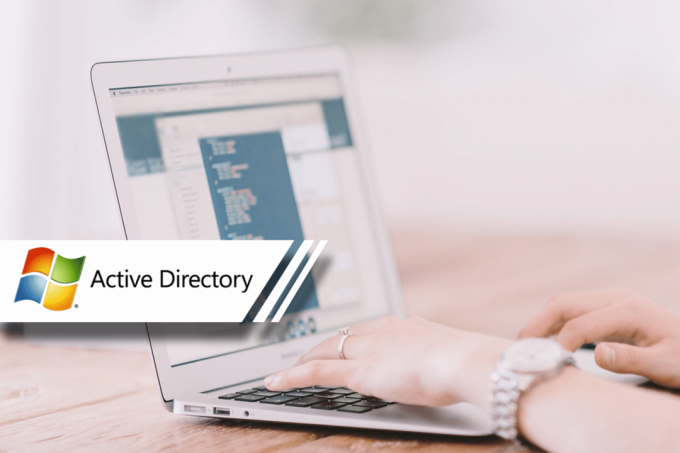
Tartalom
- Az Active Directory engedélyezése a Windows 10 rendszerben
- 1. lépés: Telepítse a távoli kiszolgálófelügyeleti eszközöket (RSAT)
- 2. lépés: Az Active Directory engedélyezése a Windows 10 rendszerben
Az Active Directory engedélyezése a Windows 10 rendszerben
Kérjük, győződjön meg arról, hogy rendszere csatlakozik az internethez, mielőtt végrehajtja az alábbi lépéseket.
1. lépés: Telepítse a távoli kiszolgálófelügyeleti eszközöket (RSAT)
Jegyzet: Az RSAT csak a Windows 10 Professional és a Windows 10 Enterprise verziókban támogatott. A Windows más verziói nem kompatibilisek vele.
1. Bejelentkezés a rendszeréhez, és várja meg, amíg a rendszer megfelelően elindul.
2. Most nyissa meg a Böngésző például. Microsoft Edge, Chrome stb.
3. Menj a Távoli kiszolgálófelügyeleti eszközök a Windows 10 rendszerhez oldalon a Microsoft webhelyén. Ezzel megnyílik a letöltendő eszközt tartalmazó weboldal.
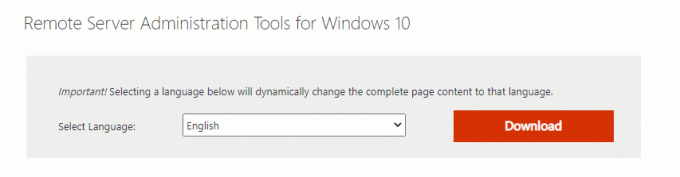
4. Válassza ki a sajátját Nyelv a legördülő listában, ahogy a fenti képen is látható. Ezután kattintson a gombra Letöltés amely piros színű dobozban jelenik meg.
Jegyzet: A kívánt nyelv kiválasztása dinamikusan megváltoztatja az oldal teljes tartalmát az adott nyelvre.
5. Most a következő oldalon válassza ki a Fájl név szeretné letölteni. Az Fájl méret jelenik meg a képernyő jobb oldalán. Lásd az alábbi képet.
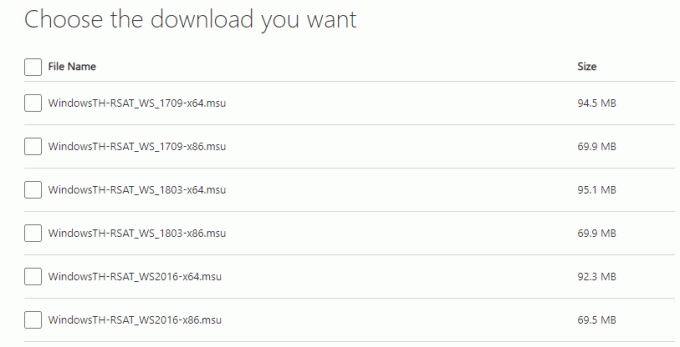
6. Miután kiválasztotta a fájlt, megjelenik a Összefoglaló letöltése. Most kattintson a gombra Következő.
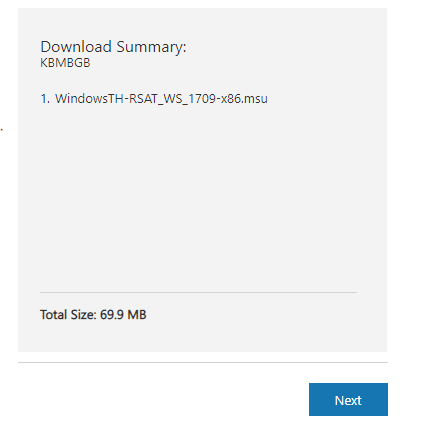
7. Kattintson a Control + J billentyűk a letöltések folyamatának megtekintéséhez a Chrome böngészőben.
8. Várja meg, amíg a letöltés befejeződik; menj Letöltések a rendszerében.
9. Telepítse az RSAT-ot a letöltött fájl segítségével. Kattintson duplán a letöltött fájlra, és engedélyt kér, kattintson a „Igen” gombot.
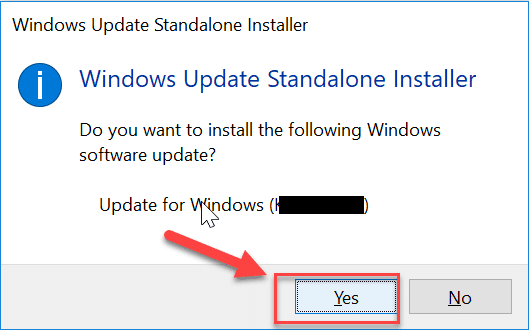
10. Miután telepítette RSAT, a rendszer készen áll az Active Directory használatára.
Olvassa el még:Telepítse a Távoli kiszolgálófelügyeleti eszközöket (RSAT) a Windows 10 rendszeren
2. lépés: Az Active Directory engedélyezése a Windows 10 rendszerben
Az Active Directory könnyen elérhető a Remote Server Administration Tools segítségével. Kövesse az alábbi lépéseket az Active Directory aktiválásához a Windows 10 rendszerben:
1. Menj a Keresés menüt és típust Kezelőpanel.
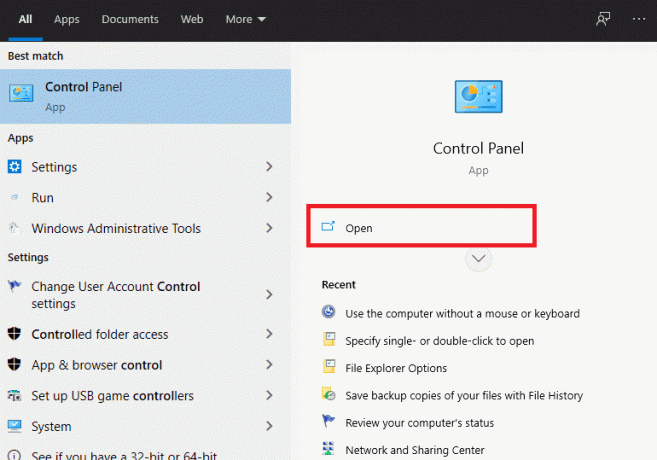
2. Kattintson Nyisd ki ahogy a fenti képen látható.
3. A képernyőn megjelenik a vezérlőpult ablaka. Most kattintson a gombra Programok.
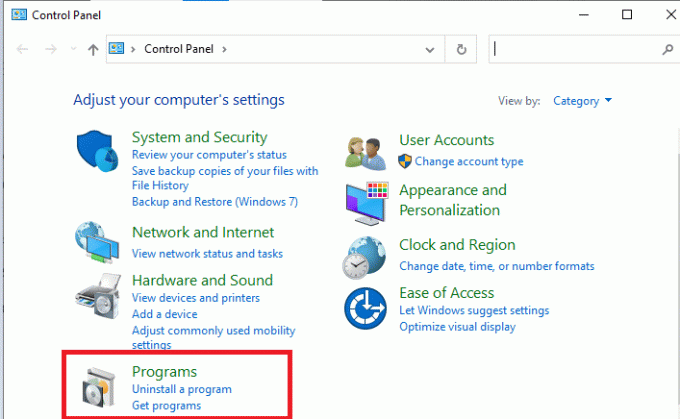
4. Most a Programok ablaka jelenik meg a képernyőn. Kattintson Windows-szolgáltatások be-és kikapcsolása az alábbiak szerint.
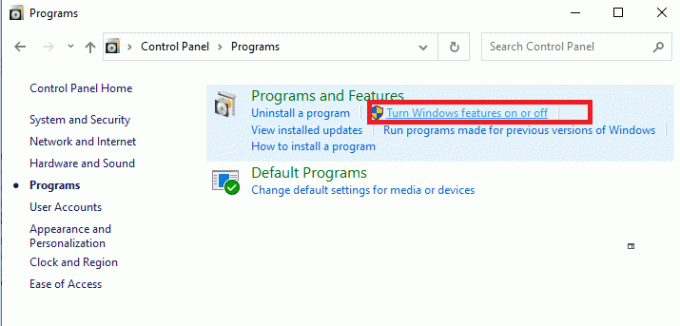
5. Most görgess lejjebb, pipa “Távoli kiszolgálófelügyeleti eszközök.” Ezután kattintson a + ikonra mellette.
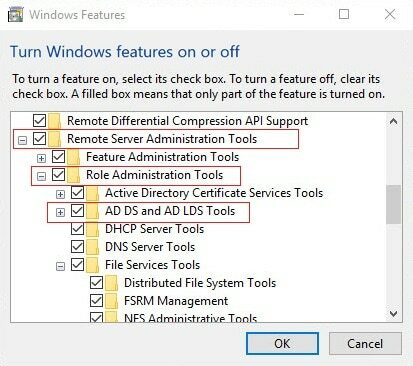
6. A Távoli kiszolgáló-felügyeleti eszközök alatt jelölje be a 'Szerepkör-felügyeleti eszközök.‘
7. Ezután kattintson a + szimbólum a Szerepkör-felügyeleti eszközök mellett.
8. Itt válassza ki AD DS és AD LDS Eszközök. A jelölőnégyzetek bejelölése után néhány fájl telepítésre kerül a rendszerébe.
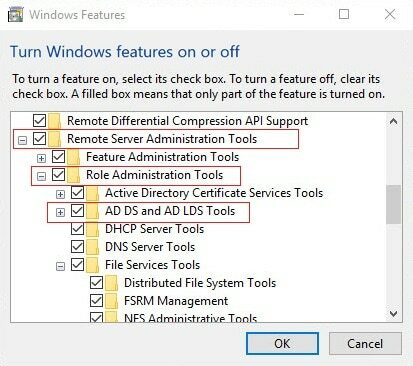
9. Indítsa újra a számítógépet a módosítások mentéséhez.
Várjon egy ideig, amíg a folyamat befejeződik. Ha elkészült, a számítógép újraindul, és az Active Directory engedélyezve lesz a rendszeren. Az eszközt a Windows felügyeleti eszközökből érheti el.
Ajánlott:
- A könyvtárnév érvénytelen hiba [MEGOLDVA]
- Az Active Hours letiltása a Windows 10 frissítéshez
- Hogyan javítható ki, hogy a nyomtató nem válaszol a Windows 10 rendszerben
- 3 módszer a Yahoo Mail Android rendszerhez való hozzáadására
Reméljük, hogy ez az útmutató hasznos volt, és sikerült engedélyezze az Active Directory szolgáltatást a Windows 10 rendszerben. Ha bármilyen kérdése / észrevétele van ezzel a cikkel kapcsolatban, akkor nyugodtan tegye fel a megjegyzés rovatba.



